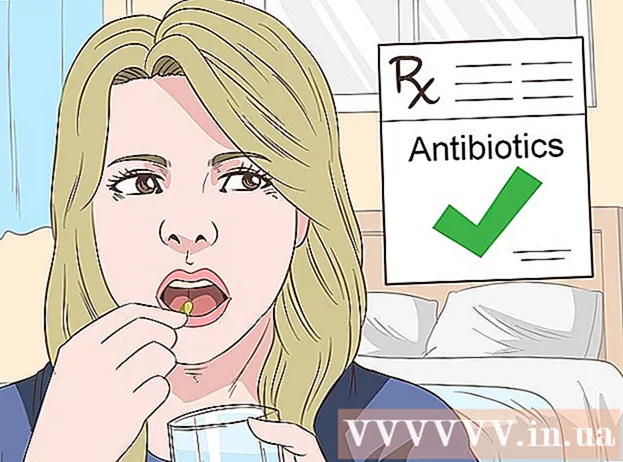Автор:
Eugene Taylor
Дата На Създаване:
8 Август 2021
Дата На Актуализиране:
22 Юни 2024

Съдържание
- Стъпвам
- Част 1 от 4: Регистриране с Google
- Част 2 от 4: Изберете номер на Google Voice
- Част 3 от 4: Пренасочване на гласови повиквания от Google
- Част 4 от 4: Настройки на номера на Google Voice
- Необходимост
Google Voice е безплатна услуга, която позволява на хората да набират местен номер за телефония и услуги за гласова поща. Можете да свържете номера си в Google Voice с вашия мобилен и / или стационарен номер, така че да можете да получавате обаждания на всичките си устройства и лесно да пренасочвате повиквания към транскрипция на гласова поща, ако не сте на разположение. Следвайте тези инструкции, за да получите номер в Google Voice и да започнете да използвате акаунта си.
Стъпвам
Част 1 от 4: Регистриране с Google
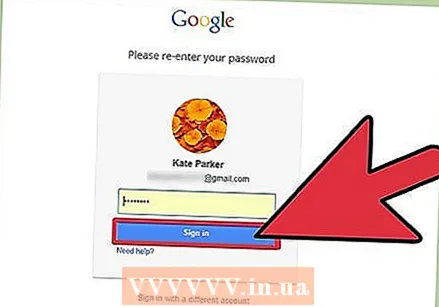 Отидете на www.Google.com/voice. Влезте с вашия акаунт в Google. Всички продукти на Google вече са интегрирани, така че можете да използвате същото потребителско име и парола като за Gmail.
Отидете на www.Google.com/voice. Влезте с вашия акаунт в Google. Всички продукти на Google вече са интегрирани, така че можете да използвате същото потребителско име и парола като за Gmail. - Ако все още не използвате продукти на Google, ще трябва да създадете акаунт в Google. Отидете на accounts.google.com/NewAccount, попълнете информацията си и се регистрирайте.
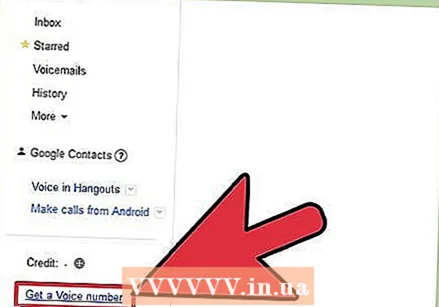 Изчакайте падащото меню „Създайте своя номер в Google Voice“ на уебсайта Google.com/voice.
Изчакайте падащото меню „Създайте своя номер в Google Voice“ на уебсайта Google.com/voice.- Ако падащото меню не се появи, щракнете върху връзката „Създаване на номер на Google Voice“ в лявата част на страницата.
Част 2 от 4: Изберете номер на Google Voice
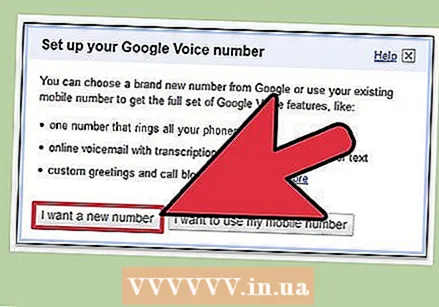 Щракнете върху бутона "Искам нов номер" в първия екран за избор.
Щракнете върху бутона "Искам нов номер" в първия екран за избор.- Имате възможност да създадете своя акаунт в Google Voice с мобилния си номер, но това няма да ви позволи да използвате всички опции на Google Voice. Винаги можете да използвате номера си в Google Voice заедно с мобилния си номер.
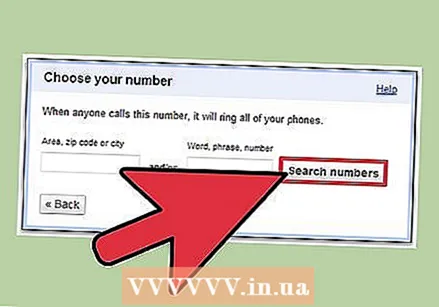 Въведете вашия пощенски код, за да намерите местен номер. Щракнете върху „Напред“.
Въведете вашия пощенски код, за да намерите местен номер. Щракнете върху „Напред“. - Ако няма налични телефонни номера, въведете близкия пощенски код. Някои големи метрополии не разполагат с местни номера.
- Ако създадете акаунт в Google Voice, за да извършвате безплатни обаждания в САЩ или Канада, можете да изберете телефонен номер в пощенския код, където живеят повечето от вашите приятели или семейство. Хората, които използват стационарни телефони, могат да извършват безплатни обаждания до номера ви в Google Voice и обаждането ще пристигне на мобилния ви телефон.
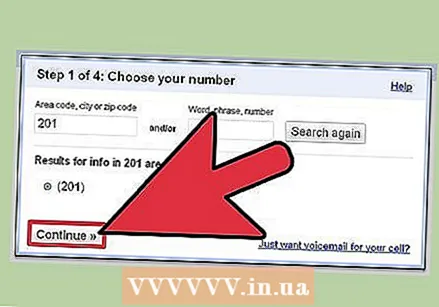 Изберете номера си от списъка с номера, след като намерите пощенски код с налични номера. Кликнете върху кръга до номера и изберете „Напред“.
Изберете номера си от списъка с номера, след като намерите пощенски код с налични номера. Кликнете върху кръга до номера и изберете „Напред“. - Осъзнайте, че ще трябва да платите, ако искате да промените номера си по-късно, така че помислете внимателно, когато набирате.
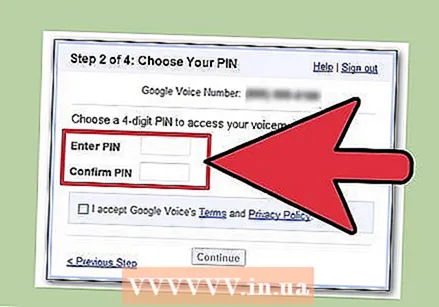 Въведете личен идентификационен номер (ПИН) за достъп до вашия телефонен номер. Запишете номера някъде или се уверете, че не сте го забравили.
Въведете личен идентификационен номер (ПИН) за достъп до вашия телефонен номер. Запишете номера някъде или се уверете, че не сте го забравили.
Част 3 от 4: Пренасочване на гласови повиквания от Google
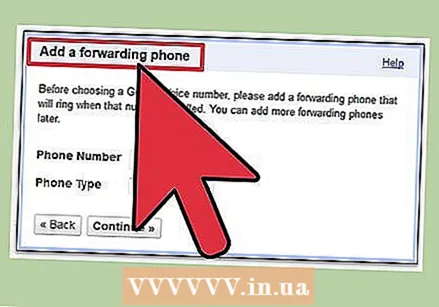 Потърсете екран за избор, който ви моли да добавите номер за пренасочване към вашия акаунт. Можете да зададете няколко номера по-късно, но това вече ще ви позволи да се свържете с акаунтите си.
Потърсете екран за избор, който ви моли да добавите номер за пренасочване към вашия акаунт. Можете да зададете няколко номера по-късно, но това вече ще ви позволи да се свържете с акаунтите си. 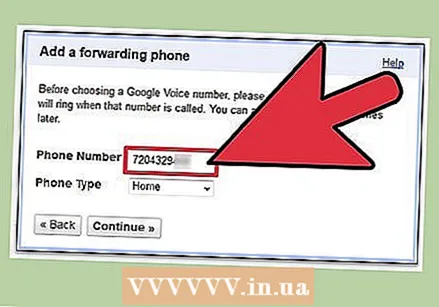 Въведете избрания от вас номер. Изберете какъв телефон е.
Въведете избрания от вас номер. Изберете какъв телефон е. 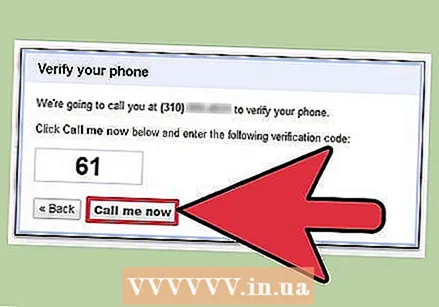 Намерете номера за потвърждение на следващия екран за избор. Щракнете върху бутона "Обади ми се сега", за да проверите. Уверете се, че другият ви телефон е наблизо, за да можете да отговорите на него.
Намерете номера за потвърждение на следващия екран за избор. Щракнете върху бутона "Обади ми се сега", за да проверите. Уверете се, че другият ви телефон е наблизо, за да можете да отговорите на него. - С това потвърждение Google Voice може да бъде сигурен, че телефонът, към който препращате, е ваш.
 Вдигни телефона. Въведете номера за потвърждение, когато бъдете подканени.
Вдигни телефона. Въведете номера за потвърждение, когато бъдете подканени. 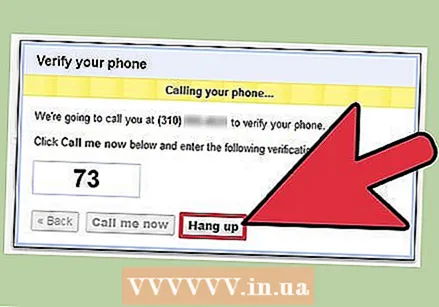 Изпълнете следните екрани за избор, за да настроите вашето лично съобщение за гласова поща. Едно от големите предимства на Google Voice е, че предлага цифрова гласова поща с транскрипция, така че да можете да получавате гласови съобщения в акаунта си в Gmail.
Изпълнете следните екрани за избор, за да настроите вашето лично съобщение за гласова поща. Едно от големите предимства на Google Voice е, че предлага цифрова гласова поща с транскрипция, така че да можете да получавате гласови съобщения в акаунта си в Gmail.
Част 4 от 4: Настройки на номера на Google Voice
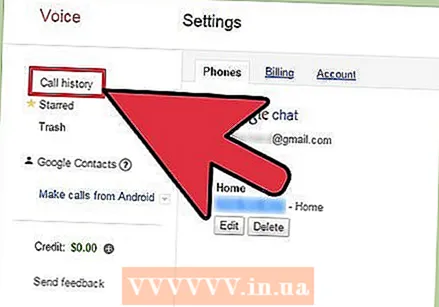 Върнете се на Google.com/Voice, за да видите историята на профила си.
Върнете се на Google.com/Voice, за да видите историята на профила си.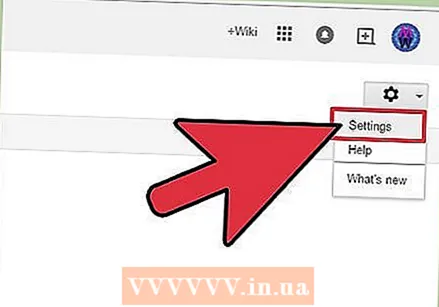 Променете настройките, като щракнете върху иконата на зъбно колело в горния десен ъгъл на страницата.
Променете настройките, като щракнете върху иконата на зъбно колело в горния десен ъгъл на страницата.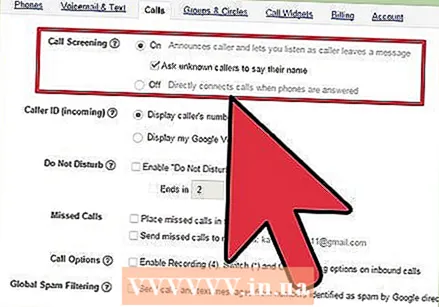 Изключете екранирането на повикванията. Запазете промените.
Изключете екранирането на повикванията. Запазете промените. - Проверката на обажданията изисква хората, които ви се обаждат, да кажат името си. Също така им казва, че използват Google Voice. Повечето потребители на Google Voice предпочитат да работят с прозрачна система, в която потребителите не знаят, че е съставена с Google Voice.
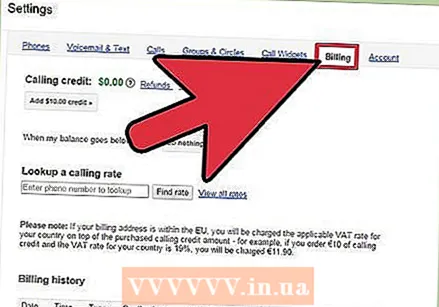 Добавете данните за вашата кредитна карта в раздела „Плащане“. Това е необходимо само ако искате да правите евтини международни разговори. Можете да се консултирате с тарифите за разговори в чужбина, преди да се обадите.
Добавете данните за вашата кредитна карта в раздела „Плащане“. Това е необходимо само ако искате да правите евтини международни разговори. Можете да се консултирате с тарифите за разговори в чужбина, преди да се обадите. 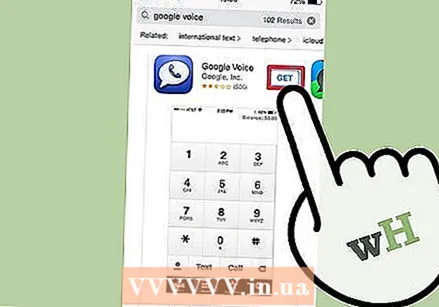 Изтеглете приложението Google Voice на вашия смартфон, ако използвате Android, Blackberry или iPhone. Ако използвате приложението, можете лесно да се обаждате, да изпращате текстове и да преглеждате историята си на телефона си от вашия номер в Google Voice.
Изтеглете приложението Google Voice на вашия смартфон, ако използвате Android, Blackberry или iPhone. Ако използвате приложението, можете лесно да се обаждате, да изпращате текстове и да преглеждате историята си на телефона си от вашия номер в Google Voice. 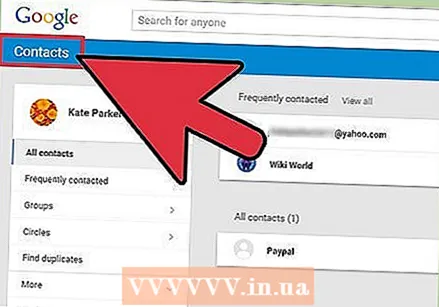 Заредете контактите си чрез Google Контакти. Можете също да импортирате контакти от телефона си или от други източници.
Заредете контактите си чрез Google Контакти. Можете също да импортирате контакти от телефона си или от други източници. 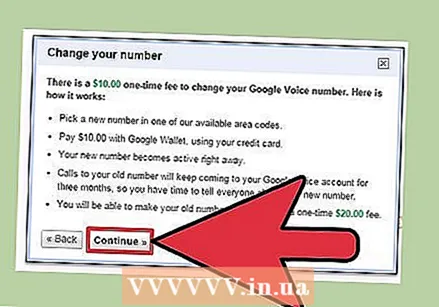 Платете десет евро, за да промените номера си в Google Voice. Ако се преместите, историята и контактите ви ще бъдат прехвърлени за тази сума. Вашият стар номер също ще се съхранява още три месеца, като ви дава време да прехвърлите нова информация към вашите контакти.
Платете десет евро, за да промените номера си в Google Voice. Ако се преместите, историята и контактите ви ще бъдат прехвърлени за тази сума. Вашият стар номер също ще се съхранява още три месеца, като ви дава време да прехвърлите нова информация към вашите контакти.
Необходимост
- Google акаунт
- Местен пощенски код
- Мобилен / стационарен телефон за пренасочване
- Приложение Google Voice
- Информация за кредитната карта (по избор)
- Google Контакти